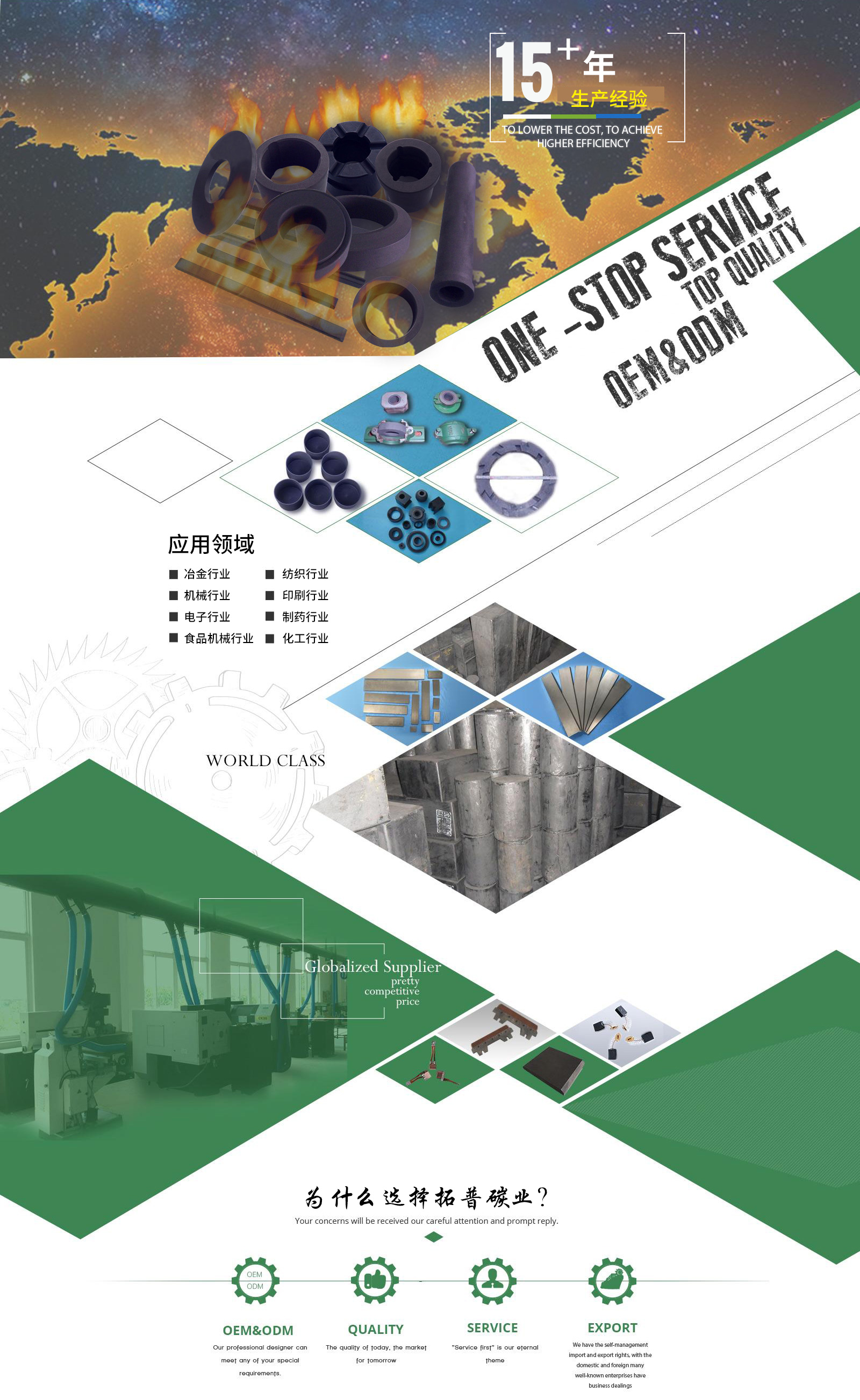23:我們可以看到這個零件處于自動激活的狀態了,現在我們來以分型面的大平面為草繪平面來畫一個矩形。

24:以此矩形拉伸一個高度為41MM的實體。

25:用這個實體對A板進行切割。得到A板的模框。

26:同樣的在動模裝配上也新建一個名為COR的零件,拉伸一個向下為31MM,向上為50MM的矩形來切出B板,得到B板如下圖:

27:用外部分型面分別去切我們在CAV/COR現出的實體,記住,是用已縫合好的外部分型面來切。

28:OK,現在就是最關鍵的一步了,激活主裝配,隱藏所有圖素,只留下aa-work。

29:點擊右邊工具條里的Transfer to part(零件傳送),點選前模面(只點一個就夠了)-----中鍵-----選擇零件CAV----確認。
依此方法傳送后模曲面到COR,再激活各自用曲面縫合命令縫合成實體。因為我們下面就要開始做行位,斜頂,頂出系統, 冷卻系統了,圖素如果是實體會比較好操作。我們在傳送前后模的組件時,會發現系統會連內部分型面一起自動選上,這也就是我在第11步中所強調的為什么外部分型面要做在一個特定的零件中,而內部分型面卻做在產品零件中的原因了。 看似麻煩,習慣了就知道這樣做的好處了。
做好效果如圖:



30:在CSLONG版主的斜頂切割教程中,我們可以找到斜頂的制做方法。做好的效果如圖所示:
另附上CSLONG版主的教程,這是他的原創。大家照著做就行了,我就不再羅嗦了。

31:激活COR,點擊上方下拉式菜單中的file---export---to part,選擇四個斜頂,將文件命名為RH,保存。如圖一:
然后激活動模裝配,點擊如圖二所示的圖標,將零件RH加進來,選擇放置時選主座標就行了。如圖:


32:同理切出行位面。步驟與第30步相同,如圖所示:

33:激活COR,將切出的行位面用第31步的方法輸出,隨意命個名字就行了。

34:激活動模裝配,先通過主座標做出YZ平面,再點擊如圖一所示的命令加入滑塊單元。選擇如圖二的滑塊系統。放置到我們剛做出的YZ平面上。如圖三:



35:在上面的圖三中點擊參數Create sketch打開草繪工具,選項擇下圖一所示的add geometry,定義圖中所示的線段中點。

36:選擇如圖所示的參數。我們發現這個滑塊過大,所以返回圖二所示的步驟改參數。注意選擇非標準。(因為此圖用標準尺寸做的話不大合理,所以改成非標以便修改)。


37:修改到合適的尺寸,雙擊每一個部件就能改。

38:同理做出另外一個滑塊。

39:激活B板,以滑塊底部為平面,以滑塊最大邊為邊界,繪制矩形。再以此矩形來對B板進行切割。

40:同理激活COR,以滑塊主體底部為平面,以滑塊主體最大邊為邊界繪制矩形,再以此矩形來對COR零件進行切割。

41:現在開始做冷卻系統,激活主裝配,只顯示A板與前模(CAV),在以A板往上20MM的平面上作出如下草圖:


42:點擊如圖所示命令做出冷卻體。


43:添加冷卻部件,水嘴與水塞。nipples是水嘴,PLUGS是水塞,分別以冷卻道出口的圓心來放置。效果如圖:



44:流道。顯示動模,隱藏其它,以動模中間的曲面來做一個近似的2D平面。再畫出如圖所示的草圖:



上一頁 [1] [2] [3] 下一頁
文章地址:
http://www.www.direxe.cn/Article/mjjs/200809/217.html